罗技驱动初始化需要多久 罗技鼠标驱动安装一直初始化
- WBOYWBOYWBOYWBOYWBOYWBOYWBOYWBOYWBOYWBOYWBOYWBOYWB原创
- 2024-08-29 10:02:59384浏览
近期不少用户在安装罗技驱动时遇到“初始化中”卡顿的问题,无法进入安装步骤。php小编百草特此整理了一份详细的解决指南,为您一一介绍具体步骤,帮助您轻松解决该问题。请继续向下阅读,了解详细的解决方法。
1、先点开左下角的开始,打开设置。
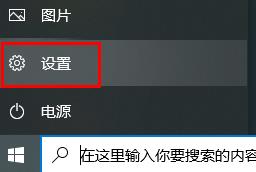
2、打开时间和语言。
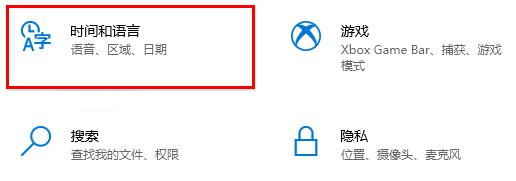
3、再点击区域。
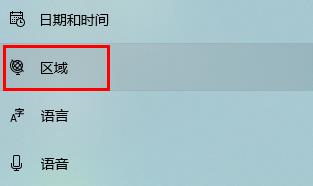
4、找到右下方相关设置下面的其他日期、时间和区域设置。
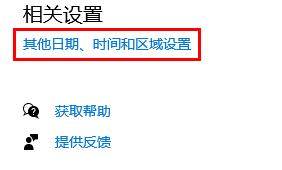
5、然后点击区域下的更改日期、时间或数字格式。
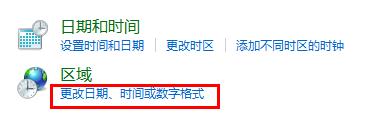
6、进入管理选项,打开更改系统区域设置。
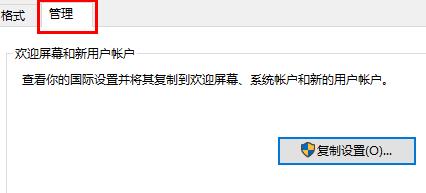
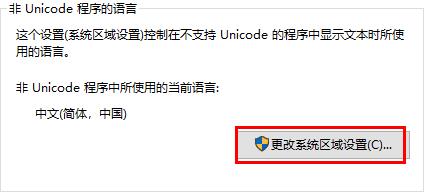
7、最后点击beta版,然后确定节可以正常安装了。
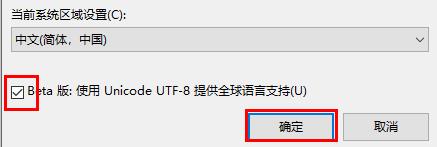
以上是罗技驱动初始化需要多久 罗技鼠标驱动安装一直初始化的详细内容。更多信息请关注PHP中文网其他相关文章!
声明:
本文内容由网友自发贡献,版权归原作者所有,本站不承担相应法律责任。如您发现有涉嫌抄袭侵权的内容,请联系admin@php.cn

